* 主体类型
* 企业名称
* 信用代码
* 所在行业
* 企业规模
* 所在职位
* 姓名
* 所在行业
* 学历
* 工作性质
请先选择行业
您还可以选择以下福利:
行业福利,领完即止!

下载app免费领取会员


BIM软件小技巧:Revit如何设置叠层墙
叠层墙是revitarchitecture的一种特殊墙体类型。当一面墙上下有不同的厚度,材质,构造层时,可以用叠层墙来创建。
创建步骤如下:
1.单击功能区“常用”选项卡“构件”面板中“墙”—“建筑墙”
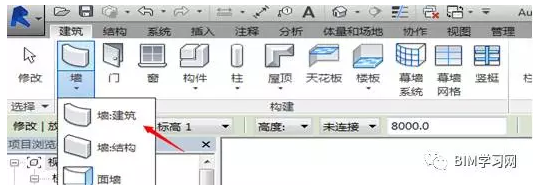
2.从“属性”面板的类型选择器选择“叠层墙”下“砌块勒脚砖墙”
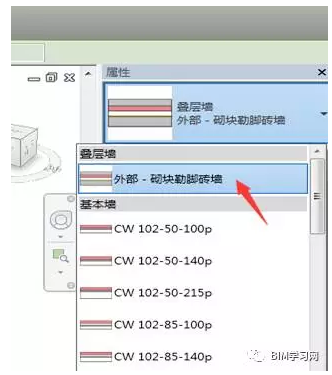
3.单击“编辑类型”对话框打开“类型属性”对话框,复制新的叠层墙。
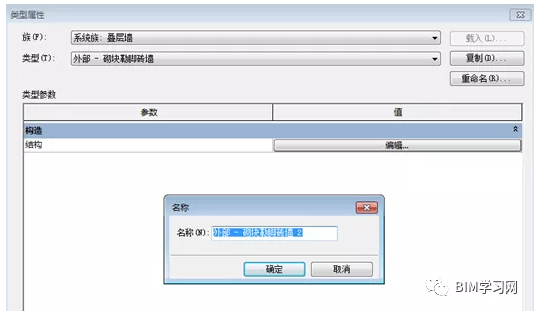
4.打开“结构”编辑对话框。
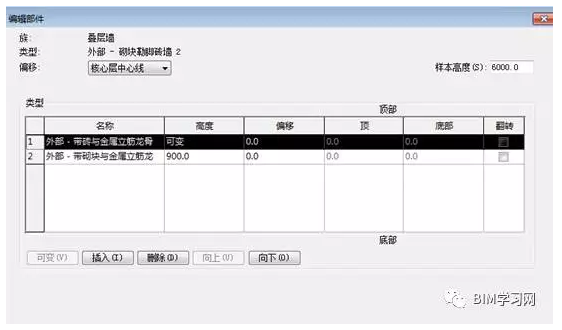
5.单击“插入”增加一行,用“向上”命令移动到第一行,单击“可变”从“名称”列表选择“带粉刷砖与砌体复合墙”
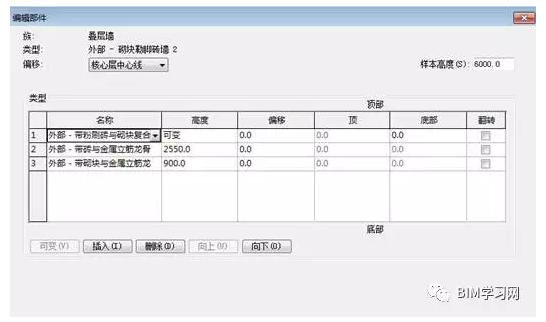
6.设置第二,三行墙体高度为1500,900,其他参数默认。
7.在对话框顶部的“偏移”下拉列表中选择墙体在垂直方向的对齐方式,单击“确定”完成设置,关闭对话框即可创建叠层墙体。
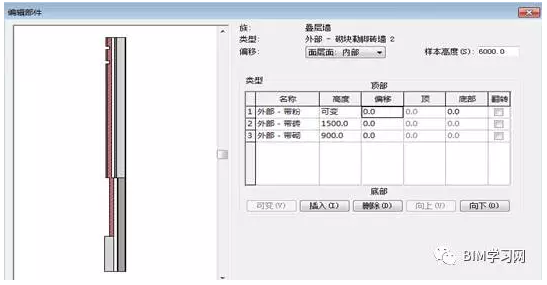
8.叠层墙的分解:
选择创建的的叠层墙,鼠标右键,选择“断开”即可分解叠层墙。可单独编辑每一段墙体。(特别提醒:叠层墙分解后不能重新组合,请谨慎操作,按Ctrl+Z可取消操作。)
本文版权归腿腿教学网及原创作者所有,未经授权,谢绝转载。

上一篇:CAD教程 | CAD中的偏移值
- Revit技巧 | revit钢筋符号怎么画?Revit中如何输入钢筋符号
- Revit技巧 | 如何修改标高符号在Revit中
- Revit技巧 | 学习如何在Revit 2019中设置标高
- Revit技巧 | Revit中管道系统类型怎么设定?关于Revit如何简单快捷地改变原有管道系统
- Revit技巧 | 如何在Revit 2016中为楼梯添加扶手?
- Revit技巧 | Revit过滤器怎么设置?Revit墙体厚度过滤器的设置
- Revit技巧 | 如何在Revit中利用边界线属性建立斜坡?
- Revit技巧 | Revit原点位置不对齐
- Revit技巧 | revit角度修改怎么做?Revit如何设置特定角度的管件?
- Revit技巧 | revit标高必须处于什么视图?Revit构件标高与平面视图不对应的问题
相关下载
















































